很多小伙伴会为自己喜欢的明星制作视频合集,这就需要一款好用的视频合并软件了,而迅捷视频转换器这款软件就能满足我们的需要,还不知道怎么合并视频的小伙伴可以来看看下面关于迅捷视频转换器合并视频的操作指南分享,希望可以帮到有需要的小伙伴。

迅捷视频转换器合并视频的操作指南分享
1、首先打开软件,我们在界面上找到“视频合并”选项,点击该选项就可以进入到视频合并页面。
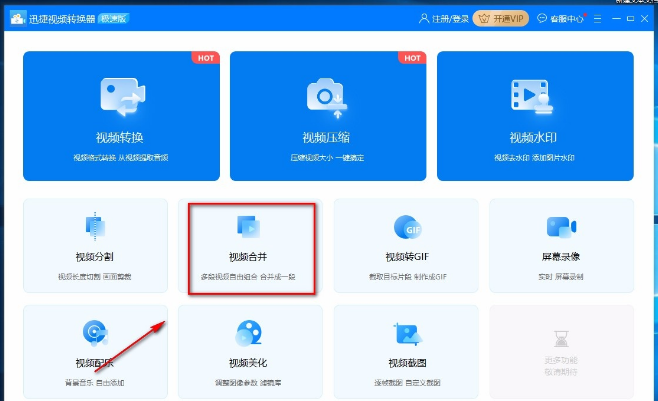
2、在视频合并页面中,我们在页面正中间找到加号图标按钮,点击该按钮就可以进入到视频添加页面。
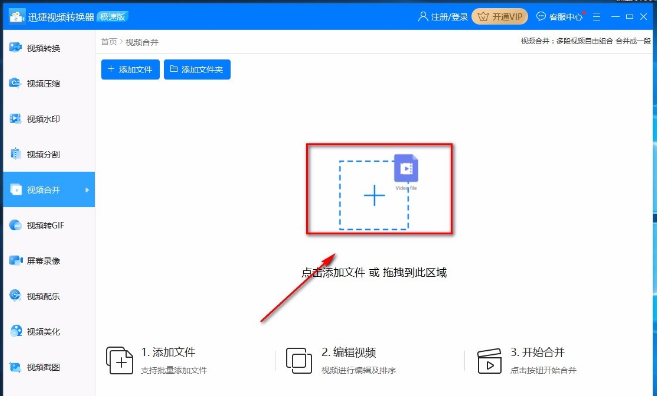
3、接着在视频添加页面中,我们将需要进行合并操作的视频选中,再点击页面右下角的“打开”按钮就可以了。
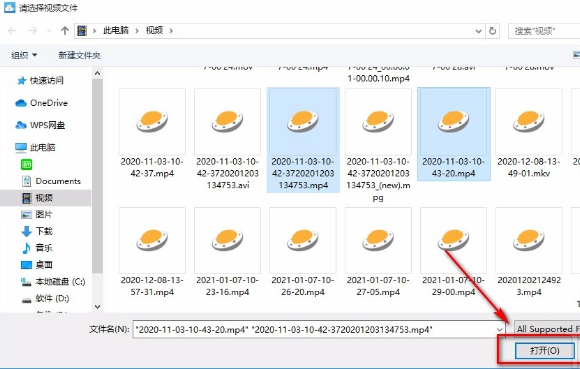
4、将视频添加到软件后,我们在视频后面可以找到“上移”和“下移”按钮,点击这两个按钮就可以调整视频合并的顺序。

5、然后在界面左下方找到“输出格式”选项,点击该选项后面的下拉按钮打开输出格式窗口,在窗口左侧选择视频格式,并在右侧设置视频的清晰度。
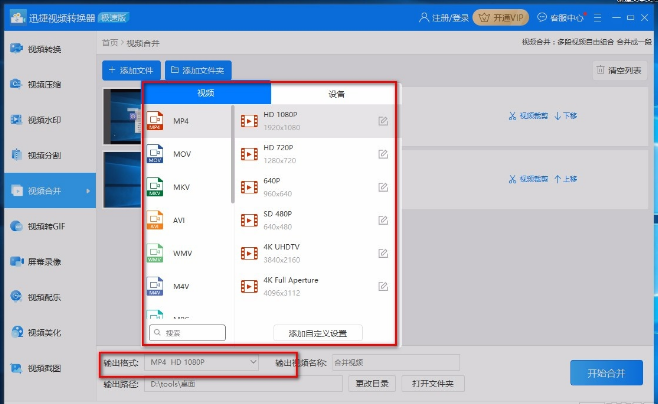
6、在界面下方还能找到“输出视频名称”选项,其后面有一个文本框,在文本框中输入视频的名称就可以了。
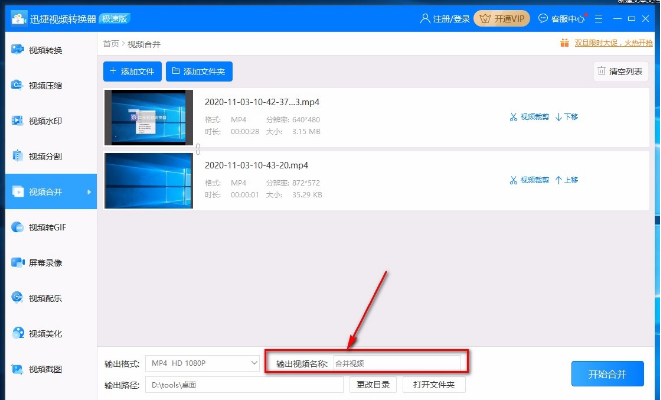
7、随后在界面底部找到“更改目录”按钮,我们点击该按钮就可以设置视频的输出文件夹,如下图所示。
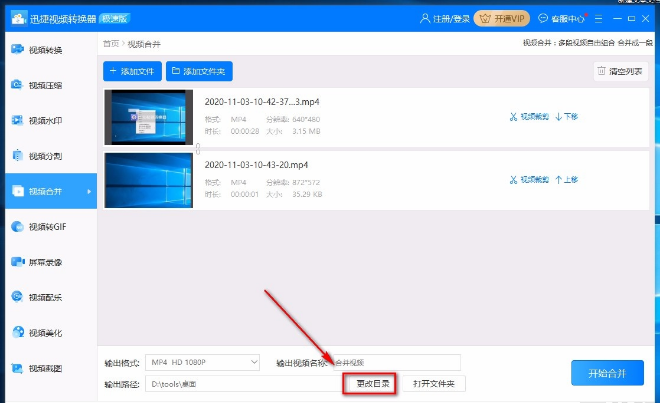
8、接下来在界面右下角找到蓝色的“开始合并”按钮,我们点击该按钮就可以开始合并视频了。
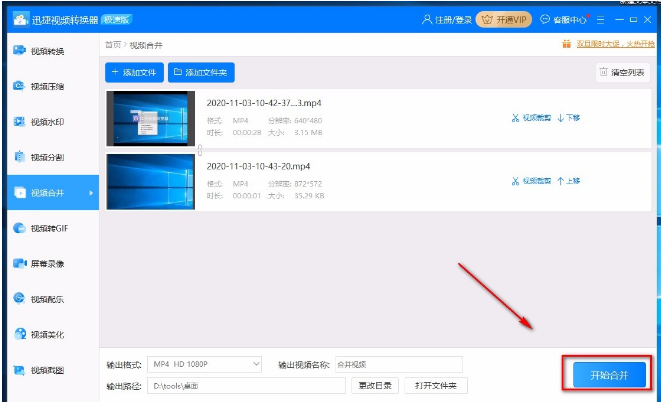
9、视频合并结束后,界面上会出现一个合并完成窗口,我们点击窗口中的“打开”按钮,就可以查看合并后的视频文件。
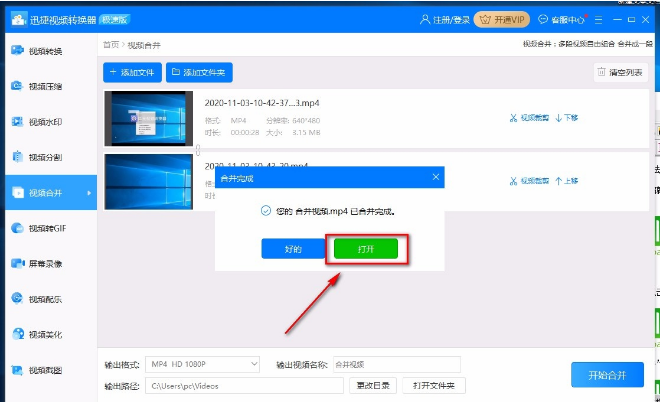
文明上网,理性发言,共同做网络文明传播者